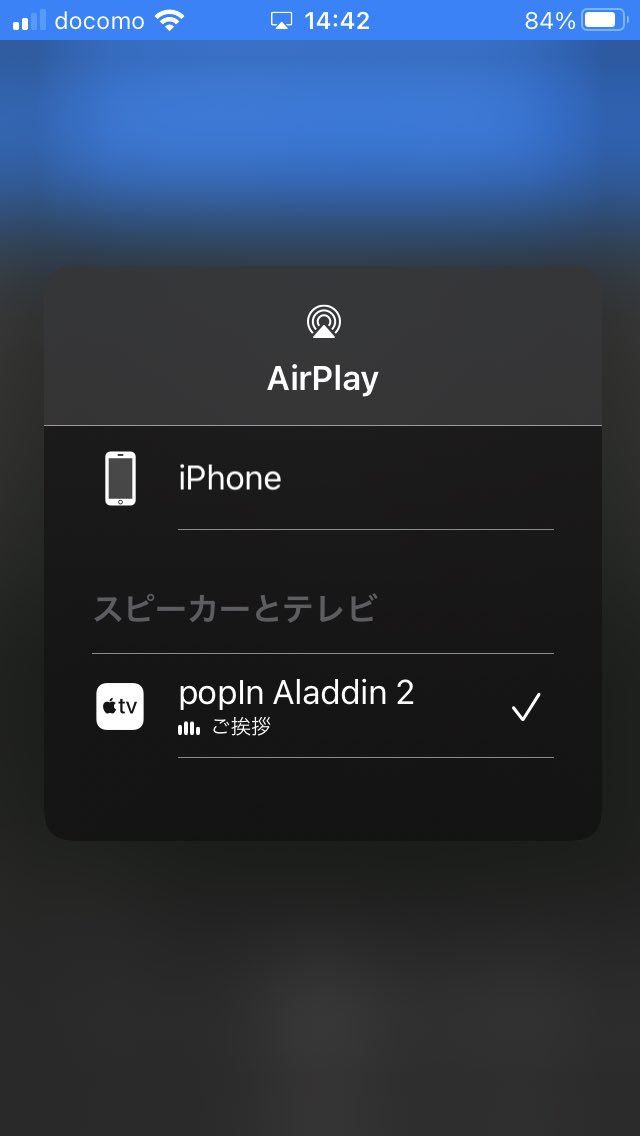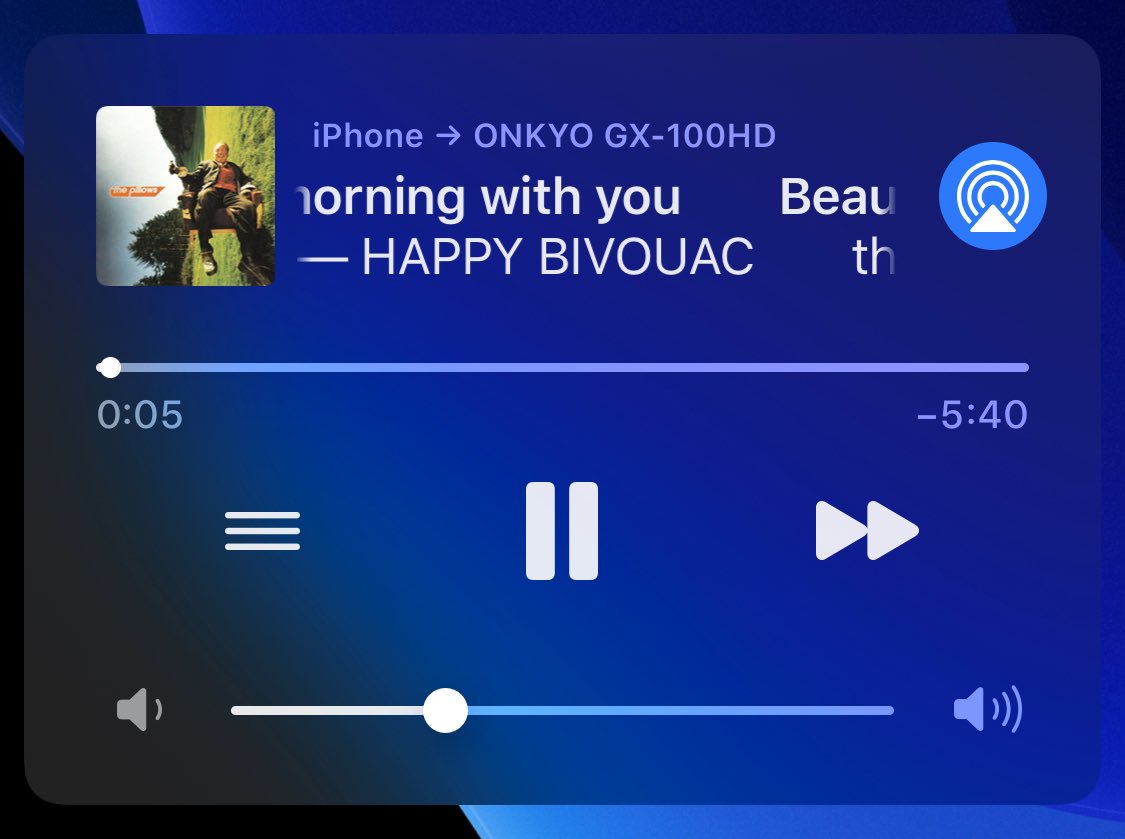iPhoneで再生している音楽や映像が、TVやスピーカーなど他の機器で視聴できるようになる便利なAirPlay。
ただ、知らない間に勝手に接続されるのでは…と不安に感じている人も少なくないようです。
今回はAirPlayが勝手に接続される現象を解除したい人のために、方法をまとめてご紹介します!
【解除したい】AirPlayを解除する方法5選

AirPlayを使用すると、iPhone内の音楽がスピーカーで聴けるようになったり、YouTubeなどの映像をTV画面で流すことができるようになります。
iPhoneのような小さいデバイスで視聴するよりも、より臨場感が出て楽しめそうですよね!
AirPlayはネットワークと対応機器があれば使うことができます。
またストリーミング以外にも、ミラーリングによってiPhoneの画面を他の人と共有することもでき、とても便利な機能となっています。
ただ必要としない時や、そもそも活用しない人は、AirPlayがオンになった状態のままでいる必要はありませんよね。
もしAirPlayが接続されてしまって解除したい!という場合に、AirPlayに詳しくない人でも簡単にできる解除法をいくつかまとめました!
①コントロールセンターの画面ミラーリングから
まず1つ目が、コントロールセンターの「画面ミラーリングボタン」を使って解除する方法です。
この方法は、AirPlayを使って他のデバイスにストリーミングしていたり、iPhoneの画面を別デバイスにミラーリングしていたりする場合に行います。
やり方は、まずiPhone画面をスワイプしてコントロールセンターを起動。
AirPlayがオンになっている時は、画面ミラーリングのボタンが点灯しているので、それをタップしましょう。
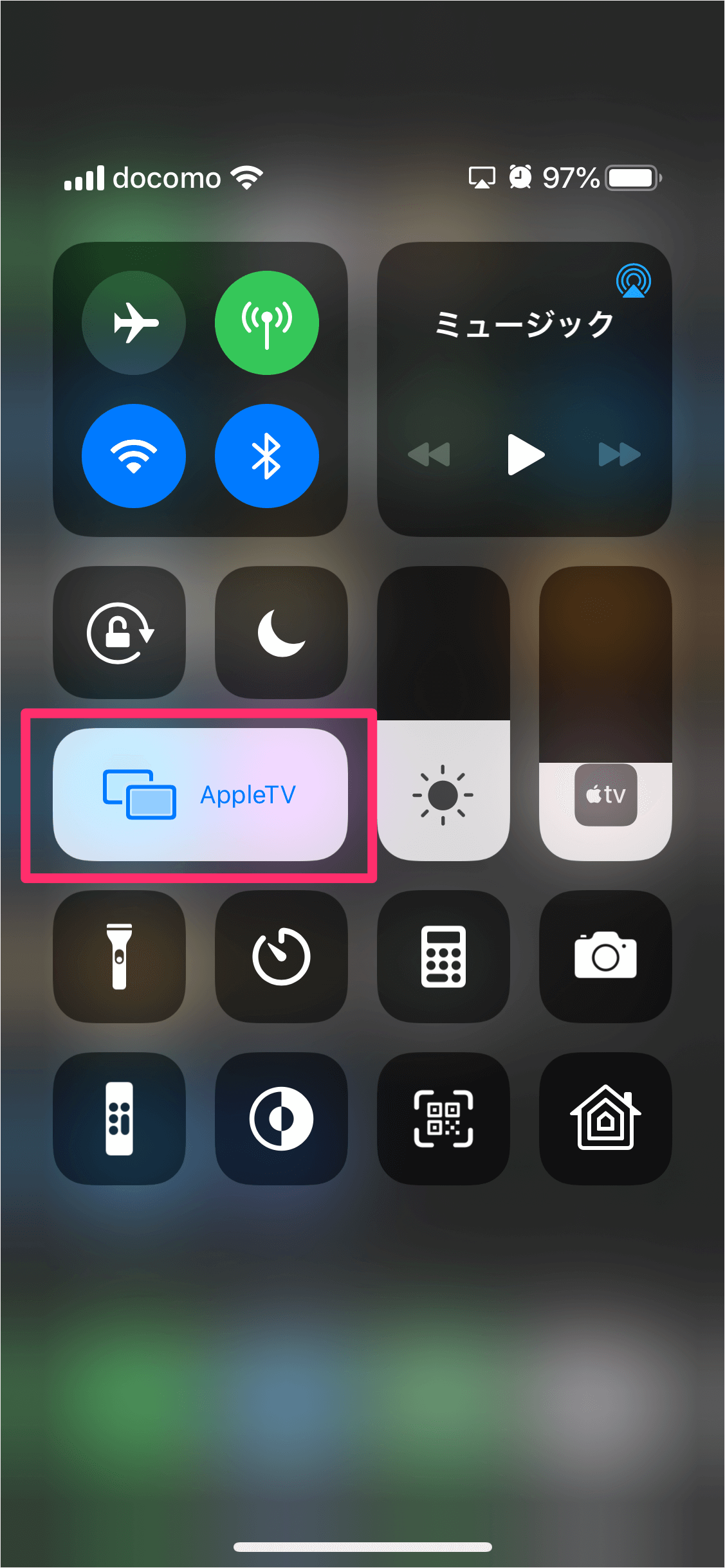
すると、接続している先のデバイス名が表示されるので、解除したい場合は「ミラーリングを停止」をタップします。
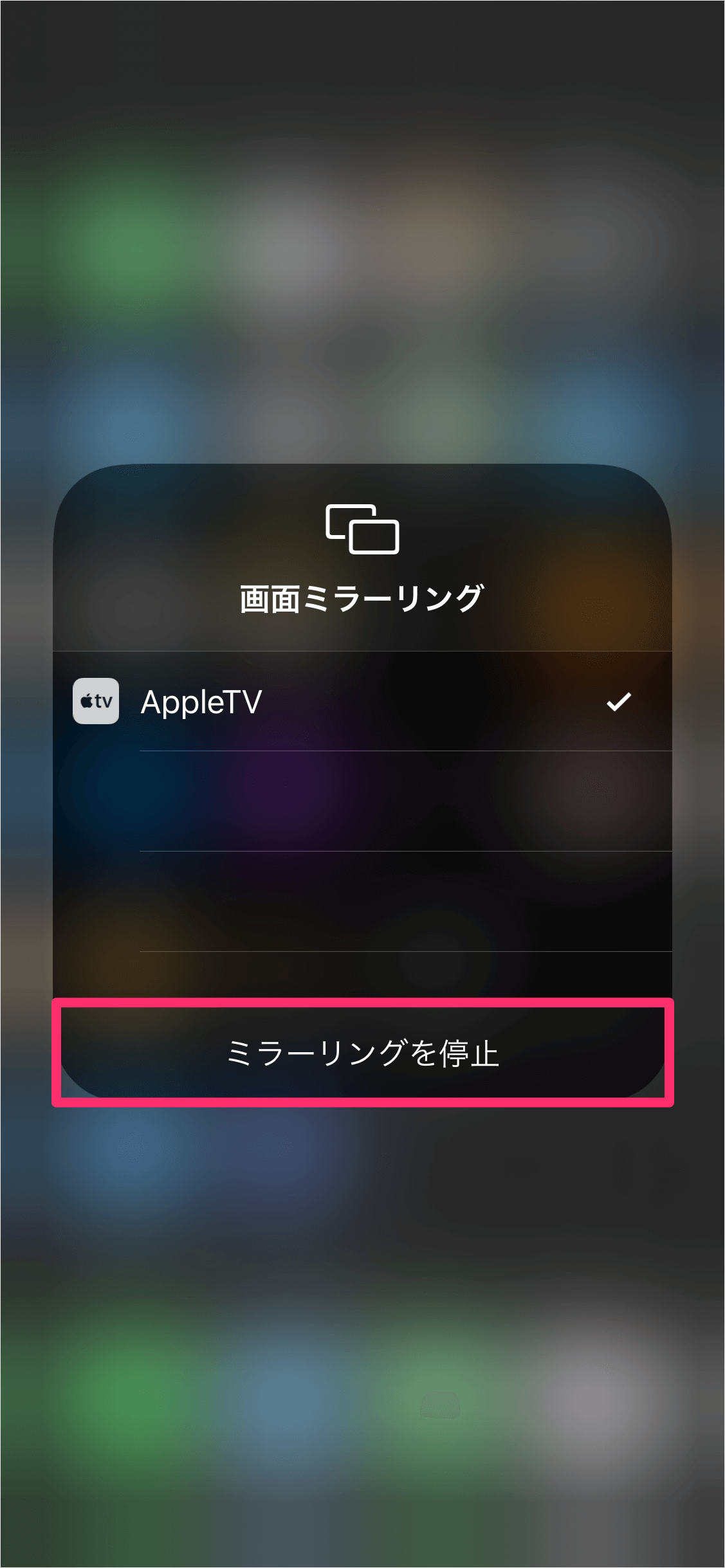
これでAirPlayによるミラーリングが解除され、接続先のデバイスでの再生はストップするはずです。
最後に念のため、画面ミラーリングボタンが消えていることを確認してくださいね!
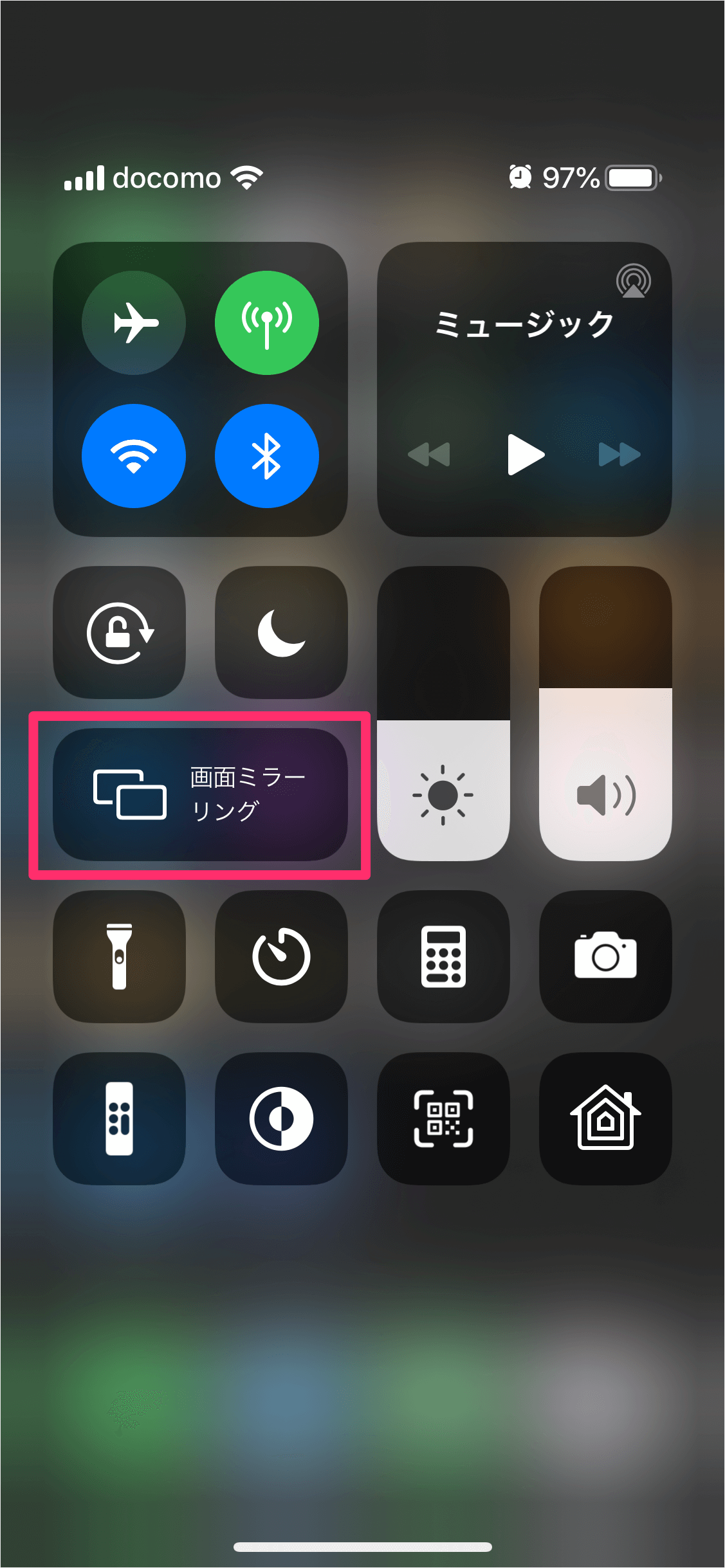
②コントロールセンターのメディアプレイヤーから
2つ目は、コントロールセンターの「メディアプレーヤー」から解除する方法。
これは、対応デバイスにストリーミングして音楽や映像を再生している時に行います。
先ほどと同様、まずはコントロールセンターを起動しましょう。
右上にメディアプレーヤーが表示されますが、ストリーミング中は枠内にあるAirPlayのマークが青くなっているので、ここをタップしてください。

開いた画面には「iPhone」の文字と、その下に「デバイス名」が表示されています。
ストリーミング中のデバイス名の右側にはチェックマークがついているのが確認できるでしょう。

デバイスでの再生をストップしたい時は、iPhoneの方をタップして選び直してください。
そうすることで、再生中のコンテンツがiPhoneで再生されるようになります。
③AppleTVアプリから
3つ目が、AppleTVアプリを使用して解除する方法です。
この方法は、iPhone内にあるAppleTVのアプリを使ってビデオ再生をしている場合に行う解除法になります。
AirPlayでストリーミング中の場合は、再生画面内にあるAirPlayマーク![]() が青く点滅しています。
が青く点滅しています。
このマークをタップすると接続中のデバイス名が表示されるので、iPhoneを選び直せば解除完了です!
自動的にストリーミングされる場合
設定によって、AppleTVアプリを開くだけでストリーミングが自動的に行われてしまうことがあるようです。

ビデオを再生したら突然テレビに流れ始めちゃうってこと!?
勝手に接続されるの設定を解除したい!という場合は、アプリ画面の左上にあるAirPlayボタンをタップしましょう。

そしてiPhoneで再生するように設定し直せば、自動的に他のデバイスへ接続されることはなくなります。
④AppleMusicアプリから
4つ目は、AppleMusicアプリを使用して解除する方法をご紹介します。
AppleMusicのアプリの再生画面を見ると、下の方にAirPlayマーク![]() があることが確認できるでしょう。
があることが確認できるでしょう。
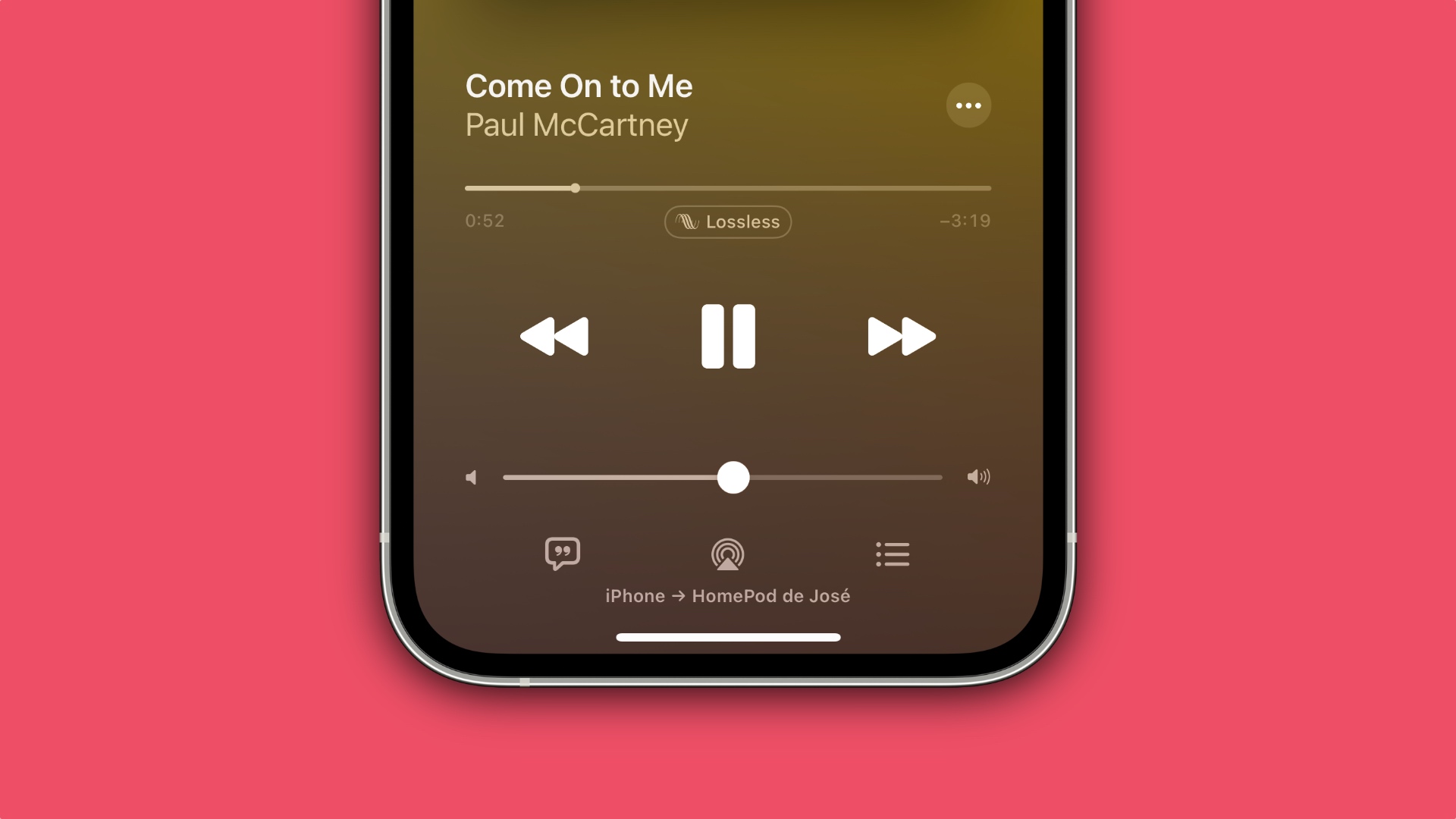
マークをタップすると、これまでの方法と同じくデバイスの選択画面が出てくるので、iPhoneを選択すれば解除できます。

とにかく再生するデバイスをiPhoneに戻すことで解除できるんだね!
⑤iOSのロック画面から

最後に、iPhoneがロックしている状態で解除する方法をお伝えします。
これはコントロールセンターのメディアプレーヤーから解除する方法とほとんど変わりません。
まずロック画面の青いAirPlayマークをタップ。
そして表示されたメニューからiPhoneを選択して完了となります。
どの解除方法もすぐにできるものばかりなので、状況に合ったやり方で解除してみてくださいね!
AirPlayのよくある疑問を解決!

AirPlayは便利で人気な機能である一方、その機能に対して不安な声を寄せる人も少なくありません。
個人情報や見せたくないものが写ってしまったら怖いですよね。
ここではAirPlayに関して多くの人が持っている疑問を解説していきます!